 Cet après-midi, j’ai eu la surprise de recevoir une nouvelle alerte de mise à jour sur ma machine sous Windows XP.
Cet après-midi, j’ai eu la surprise de recevoir une nouvelle alerte de mise à jour sur ma machine sous Windows XP.
Il s’agit de la “Mise à jour de l’écran de sélection du navigateur Microsoft pour les utilisateurs EEA de Windows XP (KB976002)”. Elle fait partie des “Mises à jour prioritaires“, qu’il est donc fortement recommandé d’installer. Comme elle était toute seule, contrairement à d’habitude, j’ai été un peu surpris.
Après quelques recherches, il apparaît qu’il s’agit d’un petit patch qui, une fois installé, ouvrira une fenêtre où l’on vous proposera de choisir votre navigateur Internet. Il y en a 12 de proposés. Cette fenêtre n’apparaît que pour les utilisateurs qui ont défini Internet Explorer comme navigateur par défaut dans Windows.
Un tel changement de politique est surprenant de la part de Microsoft qui a toujours essayé de refiler son navigateur avec son système d’exploitation. En fait, le géant américain ne fait qu’exécuter une décision de l’Europe.
Apparemment, la même chose doit se passer sur les machines qui tournent sous Vista et Windows 7.
Si comme moi, vous utilisez un autre navigateur qu’Internet Explorer, vous pouvez l’installer sans risque. Il ne se passera rien du tout sur votre machine.
 Avec les résolutions impressionnantes qu’offrent les nouveaux écrans, on a parfois tendance à égarer les icônes de lancement tellement elles sont petites sur le bureau de l’ordinateur. Heureusement, il est facilement possible de modifier leur taille dans les propriétés d’affichage de Windows.
Avec les résolutions impressionnantes qu’offrent les nouveaux écrans, on a parfois tendance à égarer les icônes de lancement tellement elles sont petites sur le bureau de l’ordinateur. Heureusement, il est facilement possible de modifier leur taille dans les propriétés d’affichage de Windows. 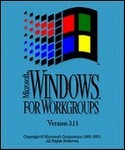 Windows 3.1 (nom de code Janus), le successeur de la version 3.0 a été lancé le 18 mars 1992. Il se présentait comme une surcouche graphique pour MS/DOS.
Windows 3.1 (nom de code Janus), le successeur de la version 3.0 a été lancé le 18 mars 1992. Il se présentait comme une surcouche graphique pour MS/DOS. 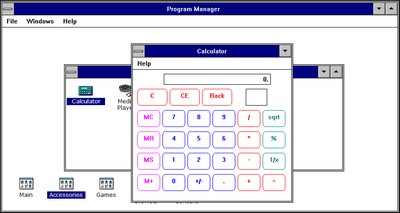

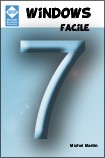
 Bob nous en avait déjà parlé dans
Bob nous en avait déjà parlé dans 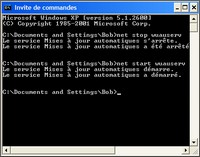
 Il y a quelques jours, je vous avais parlé du
Il y a quelques jours, je vous avais parlé du
Commentaires récents